Как сделать скриншот на Xiaomi
Содержание
- 1 Как сделать скриншот на Xiaomi
Как сделать скриншот на Xiaomi
На смартфонах и планшетах Xiaomi c ОС Андроид доступна опция снимка экрана. Она вызывается не только классическим действием (нажатием сочетания клавиш), но и другими командами. Если пользователю данного устройства надо сохранить изображение на экране в виде отдельного файла, ему желательно знать, как сделать скриншот на Ксиаоми альтернативным способом.

Четвертый способ сделать скриншот находится в шторке уведомлений. кто не знает, она вызывается движением пальца по дисплею сверху-вниз, где и находится значок скриншота. Нажав на него, смартфон делает скрин не самой шторки, а все что под ней. 
Последний способ сделать скриншот в смартфоне Xiaomi находится в сенсорном помощнике. Чтобы его активировать, вам нужно зайти в Настройки/Расширенные настройки/Сенсорный помощник и включить его. На экране появится полупрозрачный круг, нажав на который всплывают все основные кнопки управления (кроме громкости) и ярлык для скриншота. Этого помощника можно перемещать в любое место на дисплее, и использовать в случае, если какой-либо из физических элементов управления отказал.

Дополнительная информация
Как сделать длинный скриншот на Xiaomi
Помимо обычного скриншота, захватывающего только видимую область дисплея, Xiaomi поддерживают и удлиненные снимки. Они будут полезны, когда нужно сделать полностью снимок страницы сайта. К сожалению, функция работает не во всех программах, поддерживающих прокрутку вниз, но список совместимости постоянно расширяется.
Чтобы сделать длинный скриншот, выполните сначала те же действия, что и для получения обычного снимка (зажмите две кнопки или проведите тремя пальцами по экрану). Затем нужно совершить дополнительные манипуляции.
- Коснитесь уменьшенной копии скриншота, кратковременно отображающейся вверху (под индикатором батареи).
- Выберите слева внизу пункт «Расширенный».

- Ведите пальцем по отображаемой картинке, пока не достигнете места окончания скриншота.

- Нажмите внизу кнопку «завершено» для сохранения картинки.

Если не нажимать кнопку – прокрутка будет автоматической, и изображение самостоятельно сохранится, когда будет достигнут конец списка. Таким способом можно получать снимки экрана, в несколько раз превышающие его реальное разрешение в высоту, без необходимости склейки.
Как сделать видео-скриншот на Xiaomi
Помимо обычных картинок, на Xiaomi можно получать и анимированные скриншоты в формате видео. Это удобно если, например, нужно поделиться с человеком полезной инструкцией, или продемонстрировать игровой процесс. Для записи изображения с дисплея предусмотрено приложение «Запись экрана» (не во всех Xiaomi есть такое родное преложение. Можно использовать также стороннее приложение AZ Screen Recorder).
- Откройте программу «Запись экрана».

- В нижнем углу нажмите пиктограмму с изображением видеокамеры.

- Перетащите кнопку «Старт» в удобное место, если она мешает.

- Нажмите кнопку «Старт» для записи видео-скриншота.
- После того, как ролик записан, нужно нажать такую же кнопку «Стоп» и дождаться сохранения ролика.

Ниже на видео продемонстрирован процесс активации опции съемки скриншотов тремя пальцами, а также получения длинных снимков экрана на Xiaomi. Ролик записан с помощью штатного приложения для съемки видео-скриншотов.
Как сделать длинный скриншот на Xiaomi
Здесь нет какого-либо особенно секрета, когда нам нужно сделать длинный снимок, и захватить понравившейся сайт целиком или длинную переписку, которая не влазит в видимую область.

Делаем скрин любым понравившемся способом. Как только появилась миниатюра, быстро кликаем по ней, чтобы появилось специальное окошко расширенных опций:
- Отправить,
- Изменить,
- Удалить,
- Расширенный.
Выбирая первый пункт меню, вы можете прокрутить экран и выбрать ту область, которая изначально не была захвачена. Вы можете прокрутить вручную или включить автоматическую прокрутку. Для получения длинного снимка нажимаем «Завершить».
Как сделать скриншот видео на Android
Для этого в смартфонах Xiaomi появилась новая функция «Запись экрана», которая записывает последовательность действий.
Для управления записью переходим в «Настройки» – «Дополнительно» – «Запись экрана». Здесь можно настроить все параметры будущего видео (разрешение картинки, звук, битрейт аудио и т.д.).
Как только всё будет настроено, ярлык автоматически появится на рабочем столе и останется только нажать «Старт» и включить запись видео с экрана Сяоми.
Warning: A non-numeric value encountered in /home/xiaomi7/xiaomishka.ru/www/wp-content/themes/publisher/includes/func-review-rating.php on line 212
Warning: A non-numeric value encountered in /home/xiaomi7/xiaomishka.ru/www/wp-content/themes/publisher/includes/func-review-rating.php on line 213

Здравствуйте, дорогие друзья! Меня зовут Михаил Сяоминко, Я фанат техники, гаджетов и смартфонов Xiaomi. Имея доступ к информации, стараюсь предоставлять для читателей «Сяомишки» интересный и качественный контент. Делюсь последними новостями и эксклюзивными материалами.
Способ 3: Жесты
Зависит от вашей версии MIUI.
Начиная с MIUI 8 можно снять скриншот всего лишь совершив один жест. Это третий простой метод. Потребуется синхронно 3 пальцами провести по экрану. Движения должны проходить от верхней части экрана к нижней.
К сожалению, этот способ поддерживается не на всех устройствах. Поэтому прежде всего необходимо выполнить проверку:
- Зайти в настройки смартфона.
- Выбрать раздел «дополнительно».
- Найти «скриншоты». Если устройство их поддерживает, то можно будет либо активировать, либо деактивировать функцию.
- В ином случае, в меню просто не будет такого раздела.
Как подписать и отредактировать скриншот в Сяоми
В линейке смартфонов Redmi Note встроен достаточно функциональный графический редактор, в котором есть практически любые необходимые инструменты. В галерее найдите свой скриншот, который требует доработки и выберите его. Нажмите на кнопку с изображением записной книжки, чтобы открыть редактор.
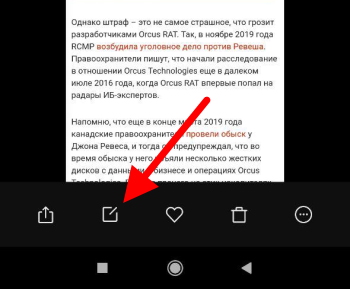 Кнопка для открытия графического редактора в Xiaomi
Кнопка для открытия графического редактора в Xiaomi
Выберите инструмент Текст, чтобы написать в определённом месте любое слово или фразу.
- Если нужно уменьшить размер скриншота, выберите инструмент Обрезка. Затем выделите часть скриншота, который должен остаться и обрежьте его;
- Эффекты позволяют настроить яркость и оттенки фотографии или картинки;
- Вкладка Уровни позволяет настроить цветовую схему;
- Набросок даёт возможность нарисовать на скриншоте любой элемент от руки. Или наложить на изображение геометрические фигуры.
Нет возможности сказать про все инструменты, которые доступны в галерее. Так как их состав зависит от версии MIUI и модели вашего мобильного телефона. Сделайте скриншот на устройстве Xiaomi Redmi Note и испробуйте каждый из функций редактора самостоятельно. Знаете другие способы создания снимка экрана? Поделитесь ими в комментариях.
Скриншот на Lenovo
В фирменной оболочке Lenovo VIBE UI содержится встроенная опция создания скриншотов. Вызывается функция следующими способами:
p, blockquote 25,0,0,0,0 —>
- Выпадающее меню.
- Меню кнопки блокировки и включения гаджета.

p, blockquote 26,0,0,0,0 —>
На планшетах и смартфонах Lenovo доступен традиционный метод сочетания кнопок «Volume Down» и «Power».
p, blockquote 27,0,0,0,0 —>
Как отредактировать или отправить скриншот
Почти все современные смартфоны после того, как снимок экрана сделан, предлагают редактировать его или отправить. Для этого на несколько секунд на экране появляется плашка с предлагаемыми действиями.
Если вы ее упустили или уже потом решили отредактировать снимок, это можно сделать в галлерее или в Google Фото. Для этого просто выбираем нужное изображение и нажимаем на редактирование.

Способ 3:
Если у вашего Xiaomi Redmi установлена прошивка MIUI 9 или выше, то скриншот можно сделать с помощью новой фишки «Quick Ball». Это интерактивный помощник, в настройках которого можно добавить ярлычок снимка экрана, который выглядит так же, как и в меню уведомлений.
![]()
Включить Quick Ball можно в Меню -> Настройки -> Помощник нажатий.
Секретный способ
Вновь возвращаемся к физическим клавишам смартфона. На этот раз вам придется нажать на одну физическую клавишу (громкость вниз) и сенсорную клавишу («Последние приложения»), после чего будет создан скриншот.
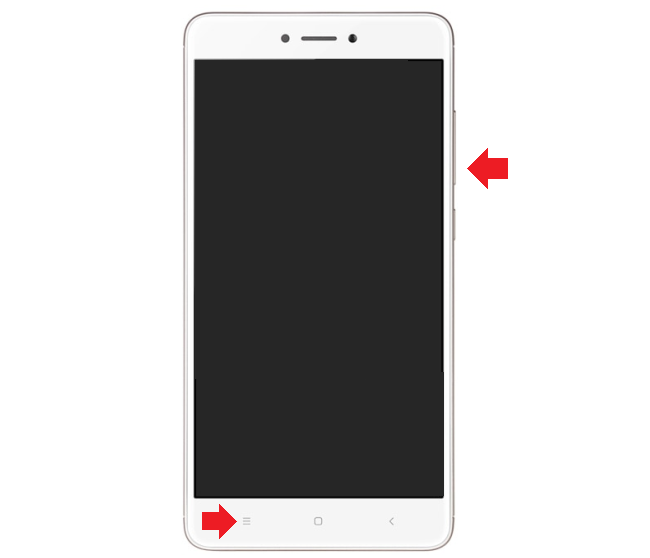
Обращаем ваше внимание на то, что даже если кнопка «Последние приложения» наэкранная, этот способ остается рабочим.
Способ № 3 — сочетания клавиш и жестов

Xiaomi предлагает три пальца, чтобы сделать снимок экрана.
- Чтобы включить этот параметр, перейдите в « Настройки» -> «Ярлыки кнопок и жестов» -> «Сделать снимок экрана» . Жест с тремя пальцами (смахивание вниз от верхней части дисплея) включен по умолчанию.
Это все способы сделать скриншот на Xiaomi Mi 9! Какой конкретный метод вы предпочитаете? Дайте нам знать в комментариях ниже.










